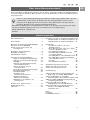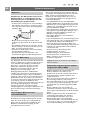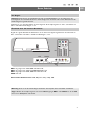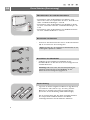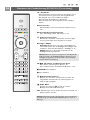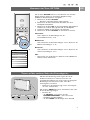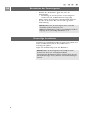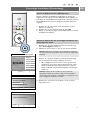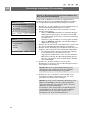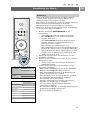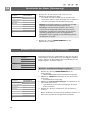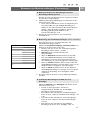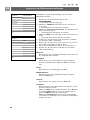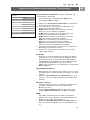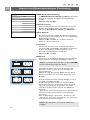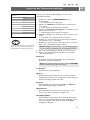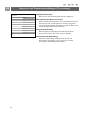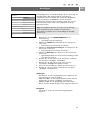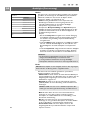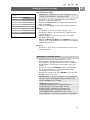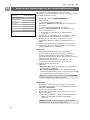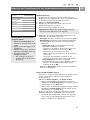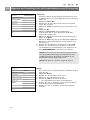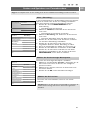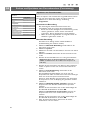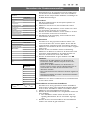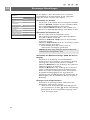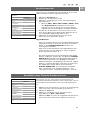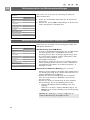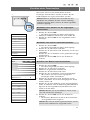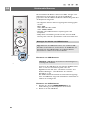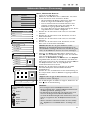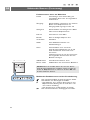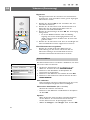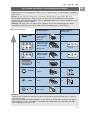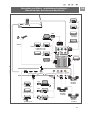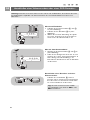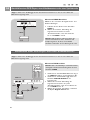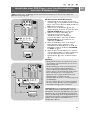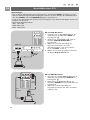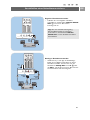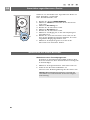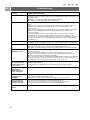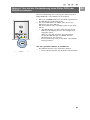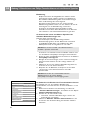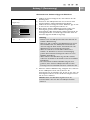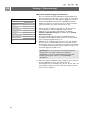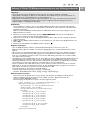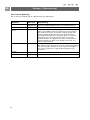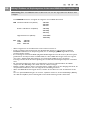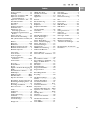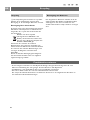Sicherheitshinweise . . . . . . . . . . . . . . . . . . . . . 2
Erste Schritte . . . . . . . . . . . . . . . . . . . . . . . . . . 3
Benutzen der Fernbedienung RC4401/01 . . . . 5
Benutzen der Taste OPTION . . . . . . . . . . . . . 7
Tasten auf der rechten Seite des
Fernsehgeräts . . . . . . . . . . . . . . . . . . . . . . . 7
Einschalten des Fernsehgeräts . . . . . . . . . . . . . 8
Erstmalige Installation . . . . . . . . . . . . . . . . . . . 8
Durchlaufen der Menüs . . . . . . . . . . . . . . . . . 11
Benutzen der Menüeinstellungen . . . . . . . . . . 12
Anpassen der Bildmenüeinstellungen . . . 14
Anpassen der Tonmenüeinstellungen . . . . 17
Ambilight . . . . . . . . . . . . . . . . . . . . . . . . . 19
Anpassen der Einstellungen für das
Sonderfunktionsmenü . . . . . . . . . . . . . . 22
Suchen und Speichern von
Fernsehsendern . . . . . . . . . . . . . . . . . . . 25
Neuordnen der Sendernummernliste . . . 27
Bevorzugte Einstellungen . . . . . . . . . . . . . 28
Anschlussauswahl . . . . . . . . . . . . . . . . . . . 29
Auswählen einer
Decoder-Sendernummer . . . . . . . . . . . . 29
Wiederherstellen der
Werksvoreinstellungen . . . . . . . . . . . . . 30
Aktualisieren der Software des
Fernsehgeräts . . . . . . . . . . . . . . . . . . . . 30
Erstellen einer Favoriten-Liste . . . . . . . . . . . . 31
Multimedia Browser . . . . . . . . . . . . . . . . . . . . 32
Videotext . . . . . . . . . . . . . . . . . . . . . . . . . . . . 35
Herstellen von Video- und Audioverbindungen 37
Überblick über die seitlichen Anschlüsse 38
Überblick über die hinteren Anschlüsse . 39
Anschließen:
eines Videorecorders oder eines
DVD-Recorders . . . . . . . . . . . . . . . . . . . 40
zweier Videorecorder oder eines Video-
und eines DVD-Recorders . . . . . . . . . . .41
eines Satellitenempfängers . . . . . . . . . . 4841
eines DVD-Players, Kabelkonverters/
einer Spielekonsole . . . . . . . . . . . . . . . . .42
eines DVD-Players oder Kabelkonverters 42
eines DVD-Players, Satellitenempfängers
oder Kabelkonverters . . . . . . . . . . . . . . .43
eines PCs . . . . . . . . . . . . . . . . . . . . . . . . . 44
eines Heimkinoverstärkers . . . . . . . . . . . 45
Auswählen angeschlossener Geräte . . . . . . . 46
Aufnehmen mit einem Recorder . . . . . . . . . . 46
Audio- und Videogeräte-Tasten . . . . . . . . . . . 47
Problemlösung . . . . . . . . . . . . . . . . . . . . . . . . 48
Anhang 1: Einstellen der Fernbedienung zur
Bedienung einer Philips DVD-DVD/R . . . 49
Anhang 2:Aktualisieren von Philips
Fernsehsoftware mit steckbarem Speicher 50
Anhang 3: Philips TV-Bildpräsentationsformat
mit Hintergrundmusik . . . . . . . . . . . . . . . 53
Anhang 4: Probleme mit Philips
TV-Digitalkameras und USB-Geräten . . . 55
Anhang 5: Probleme mit Peripheriegeräten,
die über einen HDMI-Anschluss
verbunden sind . . . . . . . . . . . . . . . . . . . . . 56
Index . . . . . . . . . . . . . . . . . . . . . . . . . . . . . . . . 57
Recycling . . . . . . . . . . . . . . . . . . . . . . . . . . . . . 58
Produktinformationen . . . . . . . . . . . . . . . . . . 58
Inhaltsverzeichnis
DE
1
Falls Sie in dieser Bedienungsanleitung keine Antworten auf Ihre Fragen erhalten sollten oder unter
„
Problemlösung“ keine Lösungen für Probleme mit dem Fernsehgerät finden, können Sie sich
telefonisch an ein Philips Info- oder Service-Center in Ihrer Nähe wenden. Siehe dazu auch die
beiliegende Broschüre zu den weltweiten Garantiebestimmungen.
Bitte halten Sie Modellnummer und Produktnummer, welche Sie an der Rück- oder Unterseite des Geräts
oder auf der Verpackung finden, bereit, wenn Sie den Kundenservice von Philips anrufen.
Produktnr.: ......................................
Über dieses Benutzerhandbuch
Dieses Handbuch enthält alle Informationen, die Sie für die erstmalige Installation und Bedienung Ihres
neuen Fernsehgeräts benötigen. Bitte beachten Sie auch die Hilfetexte, die am unteren Bildschirmrand
angezeigt werden.
Modell: 32PF9541/10 - 32PF9551/10

2
DE
Sicherheitshinweise
Schließen Sie den Netzstecker nicht an eine
Wandsteckdose an, und befestigen Sie das
Fernsehgerät nicht an der Wand, bevor alle
Verbindungen hergestellt wurden.
• Sie können das Fernsehgerät an einem beliebigen
Ort aufstellen bzw. montieren. Stellen Sie jedoch
sicher, dass die Luft frei durch den Lüftungsschlitz
zirkulieren kann.
• Bringen Sie das Fernsehgerät nicht in einem
geschlossenen Bereich wie einem Bücherschrank
unter.
• Um gefährliche Situationen zu vermeiden, dürfen
keine Feuerquellen (z. B. brennende Kerzen) in die
Nähe des Geräts gebracht werden.
• Vermeiden Sie Hitze, direkte Sonneneinstrahlung
und den Kontakt mit Wasser.
• Das Gerät darf nicht mit tropfenden oder
spritzenden Flüssigkeiten in Berührung kommen.
Der Bildschirm darf nicht mit harten Gegenständen
berührt, gedrückt oder gerieben werden, da dies zu
einer dauerhaften Beschädigung des Bildschirms
führen kann. Verwenden Sie keine chemisch
behandelten Staubtücher. Berühren Sie den
Bildschirm nie mit bloßen Händen oder mit
ölhaltigen Tüchern (einige Pflege- oder
Reinigungsmittel können für den Bildschirm
schädlich sein). Ziehen Sie den Netzstecker, bevor
Sie den Bildschirm reinigen. Wenn der Bildschirm
staubig ist, reiben Sie ihn mit einem absorbierenden
Baumwolltuch oder einem anderen weichen Tuch
(z. B. einem Ledertuch) vorsichtig ab.Verwenden Sie
weder Azeton,Toluol noch Alkohol, da diese
chemische Schäden verursachen kann.Verwenden Sie
keine flüssigen Reinigungsmittel oder Sprays.
Wischen Sie Speichel- oder Wassertropfen
schnellstmöglich ab, da ein längerer Kontakt mit dem
Gerät zu Verformungen und Farbveränderungen
führen kann.
Ein Merkmal von LCD und Plasma Panels besteht
darin, dass durch die Anzeige desselben Bilds für
längere Zeit ein permanentes Nachbild auf dem
Bildschirm verbleibt. Diesen Vorgang wird als
"Phosphor-Burn-In" bezeichnet.
Die normale Nutzung des Fernsehgeräts sollte aus
der Anzeige sich ständig bewegender und ändernder
Bilder auf dem gesamten Bildschirm bestehen.
Beispiele für unbewegliche Bilder (diese Liste ist
nicht vollständig, möglicherweise begegnen Ihnen
noch andere Beispiele):
• TV- und DVD-Menüs: Liste des DVD-Inhalts;
• Schwarze Balken:Wenn auf der linken und rechten
Bildschirmseite schwarze Balken angezeigt werden,
sollten Sie zu einem Bildformat wechseln, das den
gesamten Bildschirm ausfüllt;
• Fernsehsender-Logo: problematisch bei hellen und
unbeweglichen Logos. Bewegliche Anzeigen oder
Grafiken mit niedriger Auflösung sind für den
Bildschirm weniger gefährlich;
• Börsenlogos:Anzeige am unteren Rand des
Fernsehbildschirms;
• Logos von Einkaufssendern und Preisanzeigen: helle
und ständige Anzeige oder wiederholte Anzeige an
derselben Stelle auf dem Fernsehbildschirm.
Weitere Beispiele für unbewegliche Bilder sind
Logos, Computerbilder, Zeitanzeigen,Videotext und
im Modus 4:3 angezeigte Bilder, statische Bilder
oder Zeichen usw.
• Philips Royal Electronics ist Hersteller und
Anbieter zahlreicher Produkte für den
Heimbereich, die wie alle elektronischen Geräte
elektromagnetische Signale ausstrahlen und
empfangen können.
• Einer der Unternehmensleitsätze von Philips ist
die Beachtung sämtlicher erforderlichen
Sicherheitsmaßnahmen für unsere Produkte sowie
der geltenden gesetzlichen Regelungen und der
zum Zeitpunkt der Herstellung geltenden EMF-
Normen.
• Philips verpflichtet sich, nur Produkte zu
entwickeln, herzustellen und zu vermarkten, die
keine negativen Auswirkungen auf die Gesundheit
haben.
• Philips bestätigt hiermit, dass die Produkte bei
sachgemäßer Verwendung nach aktueller
wissenschaftlicher Erkenntnis sicher sind.
• Philips arbeitet aktiv an der Entwicklung
internationaler EMF- und Sicherheitsnormen und
ist somit in der Lage, neue Normen frühzeitig in
der Produktentwicklung zu berücksichtigen.
Tipp: Reduzieren Sie Kontrast und Helligkeit
beim Fernsehen.
Allgemein
Unbewegliche Bilder auf dem
Fernsehbildschirm
Pflege des Bildschirms
Elektrische, magnetische und elektro-
magnetische Felder (EMF)
Beachten Sie diese Anmerkungen bitte
sorgfältig. Schäden, die infolge
Nichtbeachtung der oben erwähnten
Sicherheitshinweise zu stillstehenden
Bildern entstehen, werden nicht durch
die Garantie abgedeckt.

Schließen Sie vor dem Einschalten des Fernsehgeräts alle Peripheriegeräte an. Siehe „Herstellen von
Video- und Audioverbindungen“, S. 37.
Es gibt eine große Auswahl an A/V-Geräten, die an das Fernsehgerät angeschlossen werden können.
Siehe „Herstellen von Audio- und Videoverbindungen“, S. 37.
EXT1 ist geeignet für CVBS, RGB und Audio L/R;
EXT2 ist geeignet für CVBS, S-VIDEO, RGB,Audio L/R;
EXT3 ist geeignet für YPbPr, RGB H/V und Audio L/R;
HDMI 1 und 2.
Unterstützte Videoformate: 480i, 480p, 576i, 576p, 720p, 1080i.
3
Erste Schritte
DE
Achtung:Verbinden Sie das Netzkabel nicht mit der Netzkabel-Buchse an der Unterseite des
Fernsehgeräts und der Wandsteckdose, und befestigen Sie das Gerät nicht an der Wand, bevor alle
Verbindungen hergestellt wurden.
Warnung:Trennen Sie die Verbindungen sämtlicher Stromquellen, bevor Sie Kabel anschließen.
Tipp: Schließen Sie Peripheriegeräte mit einem RGB-Ausgang an EXT1 oder EXT2 an, da mit RGB
eine bessere Bildqualität erzielt wird.
Vor Beginn
Überblick über die hinteren Anschlüsse
PrPbY
RBG
AUDIO L/R
HV
EXT3
EXT1EXT2
EXT2 EXT1
EXT3
75
HDMI 1 HDMI 2 ANTENNA
75
o
DIGITAL AUDIO IN
o
DISPLAY SYNCHRONIZED
ooooo
AUDIO OUT
LR
OUT AUDIO
DIGITAL
HDMI ANTENNA
AUDIO OUTDIGITAL
AUDIO
IN
PrPbY
RBG
AUDIO L/R
HV
EXT2 EXT1
EXT3
75
HDMI 1 HDMI 2 ANTENNA
75
o
DIGITAL AUDIO IN
o
DISPLAY SYNCHRONIZED
ooooo
AUDIO OUT
LR
OUT AUDIO
DIGITAL

< Stecken Sie den Antennenstecker fest in die Antennenbuchse
x an der Unterseite des Fernsehgeräts.
Erste Schritte (Fortsetzung)
DE
4
- Informationen über das Anschließen einer Kamera, eines
Camcorders oder eines Spiels finden Sie unter „Herstellen von
Video- und Audioverbindungen“ auf S. 38.
- Informationen über das Anschließen eines Kopfhörers finden
Sie unter „Herstellen von Video- und Audioverbindungen“ auf
S. 38.
- Informationen über das Anschließen eines USB-Geräts finden
Sie unter „Multimedia Browser“ auf S. 32.
UK - EIRE
Tipp:Verwenden Sie das mitgelieferte Entstörkabel, um die
bestmögliche Qualität zu erhalten.
Achtung: Stellen Sie sicher, dass die Netzspannung der
Spannung entspricht, die auf dem Aufkleber an der
Rückseite des Fernsehgeräts angegeben ist.
USB
Überblick über die seitlichen Anschlüsse
Anschließen der Antenne
Anschließen des Netzkabels
< Verbinden Sie das mitgelieferte Netzkabel mit der
Netzkabel-Buchse an der Unterseite des Fernsehgeräts und
der Wandsteckdose.
Fernbedienung
< Legen Sie die beiden mitgelieferten Batterien (Typ R6-1,5 V)
ein. Stellen Sie sicher, dass der (+)- und der (-)-Pol der
Batterien an den dafür vorgesehenen Stellen anliegen
(Innenseite der Fernbedienung enthält Markierungen).
Für die meisten Tasten gilt, dass durch einmaliges Drücken
die entsprechende Funktion aktiviert wird. Durch
nochmaliges Drücken wird die Funktion deaktiviert.
Großbritannien
– Irland

B Standby
Drücken Sie diese Taste, um den Standby-Modus zu
aktivieren oder zu deaktivieren.Wenn das Gerät in den
Standby-Modus versetzt wird, leuchtet eine rote Anzeige
auf dem Fernsehgerät.
TV Drücken Sie diese Taste, um den Fernseh-Modus
auszuwählen.
DVD STB VCR AUX
Drücken Sie eine dieser Tasten, um mit der Fernbedienung
externe Geräte bedienen zu können.
Siehe „Audio- und Videogeräte-Tasten“, S. 47.
DEMO Drücken Sie diese Taste, um das Demo-Menü ein- bzw.
auszuschalten.
Farbtasten
- Wenn den Farbtasten Funktionen zugeordnet sind, werden
die Farbtasten auf dem Bildschirm angezeigt.
- Zur Auswahl einer Seite im Videotext-Modus.
OPTION
- Zum Öffnen und Schließen des Menüs „Schneller Zugang“,
das einige häufig verwendete Optionen enthält
(z. B. „Bildformat“)
- Wenn Sie sich im Videotext-Modus befinden, drücken Sie
diese Taste wiederholt, um die Videotext-Anzeige zu
vergrößern. Siehe „Videotext“, S. 36.
a keine Funktion
Cursortaste
Drücken Sie die Cursortaste nach oben/unten bzw. nach
links/rechts, um die Menüs zu durchlaufen.
OK • zum Aktivieren einer Einstellung
• um die Programmliste anzuzeigen
• im Multimedia Browser werden durch Drücken dieser
Taste Inhalte abgespielt.
BROWSE/MENU: Zum Öffnen und Schließen des
Hauptmenüs. Siehe „Durchlaufen der Menüs“, S. 11.
b Videotext ein/aus
Drücken Sie diese Taste, um den Videotext einzuschalten.
Siehe "Videotext", S. 35.
V Lautstärke
Drücken Sie „+“ oder „-“, um die Lautstärke zu regeln.
¬ Tonunterbrechung: Zum Unterbrechen und
Wiedereinschalten des Tons.
Benutzen der Fernbedienung RC4401/01
DE
5
a
v
Achtung:
Das Fernsehgerät ist niemals vollständig
ausgeschaltet, es sei denn, der Stecker wurde herausgezogen.

+P- Kanalwahl
- Zum Durchlaufen der Fernsehsender und Quellen, die in
den Favoriten-Listen gespeichert und ausgewählt sind
- Zur Auswahl einer Seite im Videotext-Modus
- Zum schnellen Durchlaufen der Menülisten
- Zum Einschalten des Fernsehgeräts aus dem Standby-
Modus
Zifferntasten 0-9
Zum Auswählen eines Fernsehsenders zwischen 0 und
999.
AV Auswahl Ihrer Peripheriegeräte
Siehe "Einstellung", Menü "Anschlüsse", S. 29.
0 Vorheriges Programm
Drücken Sie diese Taste, um zwischen dem derzeitigen
und dem vorherigen Fernsehsender zu wechseln.
Ambilight -
MODE
Ambilight: Drücken Sie diese Taste, um Ambilight ein-
oder auszuschalten. Für die Ambilight-Einstellungen siehe
"TV-Menü", "Fernsehereinstellungen", "Ambilight", S. 19.
MODE: Drücken Sie diese Taste mehrmals, um die
Ambilight-Modi zu durchlaufen.
Ò ‡ π † Audio- und Videogeräte-Tasten
Siehe Audio- und Videogeräte-Tasten, S. 47.
Siehe Funktionstasten des Multimedia Browsers, S. 34.
‡
CANCEL keine Funktion
® keine Funktion
i Bildschirminformationen
Drücken Sie diese Taste, um Informationen über den
ausgewählten Fernsehsender und das Programm zu
erhalten (falls verfügbar).
b
DUAL BILD
Drücken Sie die Taste b, um auf der rechten
Bildschirmseite Videotext anzuzeigen.
FAV Zum Anzeigen der Senderliste. Sie können maximal vier
Favoriten-Listen erstellen.
Benutzen der Fernbedienung RC4401/01 (Fortsetzung)
DE
6
a
v
Hinweis:Wenn sich das Fernsehgerät im Standby-Modus
befindet und Sie die Ambilight-Funktion aktivieren, wird
Ambilight eingeschaltet. In diesem Fall stehen allerdings
weniger Modi zur Verfügung.
Hinweis: Informationen über das Einstellen der Fernbedienung
zur Bedienung einer Philips DVD-DVD/R finden Sie auf S. 49,
Anhang 1.

DE
7
Mit der Taste
OPTION können Sie das Menü für den schnellen
Zugang anzeigen, das Ihnen den direkten Zugriff auf einige
Funktionen und Menüoptionen ermöglicht.
1. Drücken Sie die Taste
OPTION.
> Das Menü "Schneller Zugang" wird angezeigt.
2. Drücken Sie die Cursortaste nach oben/unten, um einen
Menüpunkt auszuwählen.
3. Drücken Sie die Taste OK, um zum ausgewählten Menüpunkt im
TV-Menü zu wechseln. (Dies gilt nicht für die Uhr-Option).
4. Treffen Sie mithilfe der Cursortaste eine Auswahl.
5. Drücken Sie die Taste
OPTION, um das Menü zu verlassen.
Untertitel:
Siehe “Anpassen der Einstellungen für das
Sonderfunktionsmenü”, S. 22.
Bildformat:
Siehe “Benutzen der Menüeinstellungen” unter “Anpassen der
Bildmenüeinstellungen”, S. 16.
Entzerrer:
Siehe “Benutzen der Menüeinstellungen” unter “Anpassen der
Tonmenüeinstellungen”, S. 17.
Uhr:
< Hier können Sie die Anzeige der Uhrzeit auf dem Bildschirm
aktivieren bzw. deaktivieren.
a
Benutzen der Taste OPTION
Falls Ihre Fernbedienung verloren geht oder nicht
funktioniert, können Sie neben den Sender- und
Lautstärkeeinstellungen auch einige andere grundlegende
Einstellungen über die Tasten an der Seite Ihres
Fernsehgeräts vornehmen.
< Drücken Sie die Netztaste B, um das Fernsehgerät
ein- oder auszuschalten.
Mit der Taste
MENU können Sie das TV-Menü auch ohne
die Fernbedienung anzeigen.
< Benutzen Sie:
- die
VOLUME - und + Tasten und die
PROGRAM/CHANNEL - und + Tasten zum
Auswählen von Menüpunkten
- die Taste
MENU zum Bestätigen Ihrer Auswahl.
MENU PROGRAM/CHANNELVOLUME
B
Tasten auf der rechten Seite des Fernsehgeräts
Schneller Zugang
Untertitel
Bildformat
Entzerrer
Uhr

DE
8
Hinweis:Wenn das Fernsehgerät bereits installiert wurde
und/oder Sie die bei der erstmaligen Installation
vorgenommenen Einstellungen ändern möchten, fahren Sie fort
mit den Anweisungen unter „Benutzen der Menüeinstellungen“
auf S. 12.
Einschalten des Fernsehgeräts
< Drücken Sie die Netztaste B an der Seite des
Fernsehgeräts.
> Eine Anzeige an der Vorderseite des Fernsehgeräts
leuchtet auf, und der Bildschirm wird angezeigt.
< Wenn sich das Fernsehgerät im Standby-Modus befindet,
drücken Sie die Tasten
-P+ oder die Taste B auf der
Fernbedienung.
Hinweis:Wenn Sie das Fernsehgerät zum ersten Mal
einschalten (und nur dann) wird ein
Willkommensbildschirm gefolgt vom Installationsverfahren
angezeigt. Siehe „Erstmalige Installation“,S.9.
Erstmalige Installation
Im Rahmen des Installationsverfahrens werden Sie anhand einer
Reihe von Bildschirmen durch die Installation Ihres
Fernsehgeräts geführt.
Folgen Sie den Anweisungen auf dem Bildschirm.

Nach der Anzeige des Willkommensbildschirms werden Sie
aufgefordert, eine Sprache für die Bildschirmmenüs (OSDs) des
Fernsehgeräts auszuwählen. Die Kopfzeile und die Informationen
auf dem Bildschirm werden in ständig wechselnden Sprachen
angezeigt.
1. Drücken Sie die Cursortaste nach oben/unten, um Ihre
Sprache zu markieren.
2. Drücken Sie auf der Fernbedienung die Taste
OK.
3. Folgen Sie den Anweisungen auf dem Bildschirm, um mit der
Installation fortzufahren.
DE
9
Erstmalige Installation (Fortsetzung)
a
Schritt 1:Wählen Sie Ihre OSD-Sprache
3. Drücken Sie die grüne Farbtaste auf Ihrer Fernbedienung,
um die automatische Senderinstallation zu starten.
> Alle verfügbaren Fernsehsender werden gesucht und
automatisch gespeichert. Dieser Vorgang dauert einige
Minuten.Wenn die Suche abgeschlossen ist, zeigt das
Menü die Anzahl der gefundenen digitalen und analogen
Sender an.
4. Drücken Sie erneut die rote Farbtaste, wenn die Suche
abgeschlossen ist.
Hinweis: Wenn Sie die Sender zu einem späteren
Zeitpunkt installieren möchten, wählen Sie im TV-Menü
„Automatische Einstellung“, „Einstellung“, „Programm“, um
nach verfügbaren Sendern zu suchen.
1. Drücken Sie die grüne Farbtaste auf Ihrer Fernbedienung,
wenn Fernsehgerät markiert ist.
2. Wählen Sie das Land aus, in dem Sie sich derzeit befinden.
Schritt 2: Führen Sie die erstmalige Installation des
Fernsehgeräts durch
Hinweis:
Wenn Sie das falsche Land auswählen, entspricht
die Sendernummerierung nicht dem in Ihrem Land geltenden
Standard.
Vorig Nächst Übers. Stoppen
PHILIPS Einstellung
Dies wird Sie dabei unterstützen, folgende
Abschnitte zu installieren:
Fernsehgerät
Einstellungenhilfsprogramm
PHILIPS Fernsehgerät
System sucht. Bitte warten...
Stoppen
Menüsprache
English
Español
Français
Hrvatski
Italiano
Magyar
.............
Bitte wählen Sie Ihre
Sprache.....
PHILIPS
mittels der Cursor-
Tasten Auf / Ab.
Weiter

Durch mehrere Bildschirme werden Sie aufgefordert, Ihre
bevorzugten Bild-,Ton und Ambilight-Einstellungen zu wählen,
um eine zufriedenstellende Gesamteinstellung zu erhalten.
1. Drücken Sie die grüne Farbtaste auf der Fernbedienung, um
das Menü Einstellungenhilfsprogramm zu öffnen.
2. Drücken Sie die Cursortaste nach unten/oben, um Ihren
Standort auszuwählen.
> Wenn Sie Geschäft auswählen, wird das Einstellungen-
hilfsprogramm übersprungen. Die Parameter für Bild,
Ton und Ambilight werden dann auf die Voreinstellungen
zurückgesetzt.
Drücken Sie zum Fortfahren erneut die grüne Farbtaste.
> Wenn Sie Zuhause auswählen, wird das Einstellungen-
hilfsprogramm angezeigt.
3. Drücken Sie die Cursortaste nach links/rechts, um jedes Mal
Ihre bevorzugten Bildschirmeinstellungen auszuwählen.
4. Drücken Sie zur Bestätigung Ihrer Auswahl jeweils die grüne
Farbtaste, und wechseln Sie zum nachfolgenden Bildschirm.
> Die folgenden Punkte werden nacheinander angezeigt.
In der Kopfzeile wird die Anzahl der bereits
abgeschlossenen Bildschirme sowie die Gesamtzahl der
Bildschirme angezeigt. Das Einstellungenhilfsprogramm
führt Sie nacheinander durch die Einstellungen für Bild,
Ton und Ambilight.
5. Drücken Sie die grüne Farbtaste erneut, um alle
Einstellungen zu speichern und zum Einstellungsmenü Ihres
Fernsehgeräts zurückzukehren.
6. Drücken Sie die rote Farbtaste, um das Verfahren zur
erstmaligen Installation abzuschließen und den ersten
gespeicherten Fernsehsender anzuzeigen.
Erstmalige Installation (Fortsetzung)
DE
10
Hinweis:Wenn Sie das Einstellungenhilfsprogramm
überspringen oder anhalten, werden die von Philips
festgelegten Standardeinstellungen ausgewählt.
Hinweis: Sie können Ihre individuellen Einstellungen für
Bild,Ton und Ambilight jederzeit im Einstellungsmenü
ändern, zurücksetzen oder anpassen. Siehe S. 12 unter
„Benutzen der Menüeinstellungen“.
Informationen über das Verwalten der Einstellungen für
Sonderfunktionen des Fernsehgeräts und zusätzlicher
Geräte finden Sie auf S. 22 unter „Anpassen der
Einstellungen für das Sonderfunktionsmenü“.
Schritt 3: Einstellungenhilfsprogramm:Wählen Sie
Ihre Fernsehereinstellungen
Vorig Nächst Übers. Stoppen
PHILIPS Einstellung
Dies wird Ihnen helfen das
Einstellungshilfsprogramm zu vollenden.
Fernsehgerät
Einstellungshilfsprogramm
PHILIPS Einstellungshilfsprogramm
Bitte, wählen Sie Ihre Lokalisation, bevor
Sie weitermachen:
Zuhause
Geschäft

Wenn Sie die Menüs verwenden oder eine Aktion ausführen
möchten, werden zahlreiche Anweisungen, Hilfetexte und
Meldungen auf Ihrem Fernsehgerät angezeigt.
Bitte beachten Sie die Hilfetexte, die für die jeweiligen markierten
Punkte angezeigt werden. Die Farbtasten am unteren
Bildschirmrand sind verschiedenen Aktionen zugeordnet.
Drücken Sie die entsprechende Farbtaste auf der Fernbedienung,
um die gewünschte Aktion auszuführen.
1. Drücken Sie die Taste
MENU/BROWSE auf der
Fernbedienung.
> Auf dem Bildschirm wird das Hauptmenü angezeigt.
- Über TV-Menü können Sie auf das Fernsehmenü
zugreifen. (Siehe unten.)
- Über Fernsehsender können Sie auf die Senderliste
zugreifen und bis zu vier Favoriten-Listen mit Ihren
bevorzugten Fernseh-sendern.
Siehe "Erstellen einer Favoriten-Liste", S. 31.
- Über Multimedia können Sie auf den Multimedia Browser
zugreifen. Hier können Sie Ihre persönlichen Multimedia-
Dateien abspielen. Die Option "Multimedia" ist nur dann
verfügbar, wenn ein USB-Gerät angeschlossen ist. Siehe
"Multimedia Browser", S. 32.
2. Drücken Sie die Cursortaste nach oben/unten, um einen
Menüpunkt auszuwählen.
3. Drücken Sie die Cursortaste nach rechts, um den markierten
Menüpunkt zu öffnen.
> Auf der rechten Seite wird der Inhalt des markierten
Menüpunkts angezeigt.
4. Drücken Sie die Cursortaste nach oben/unten, um einen
Menüpunkt auszuwählen.
- Über Fernsehereinstellungen können Sie Ihre individuellen
Bild-,Ton- und Ambilight-Einstellungen anpassen;
- Über Sonderfunktionen können Sie die Einstellungen für
spezielle Fernsehfunktionen verwalten;
- Über Einstellung können Sie folgende Aktionen ausführen:
- Ihre bevorzugten Spracheinstellungen auswählen;
- Fernsehsender suchen und speichern;
- zahlreiche Sonderfunktionen einstellen oder anpassen;
- angeschlossene Peripheriegeräte auswählen;
- eine oder mehrere Sendernummern als Decoder-
Sendernummern festlegen;
- Ihre persönlichen Bild-,Ton- und Ambilight-Einstellungen auf
die Werksvoreinstellungen zurücksetzen;
- Ihre Fernsehsoftware aktualisieren.
Durchlaufen der Menüs
DE
11
a
Einführung
Fernsehgerät
Multimedia
TV-Menü
Fernsehsender
Info
TV-Menü
Fernsehereinst.
Einstellungenhilfsp.
Standardeinstell.
Bild
Ton
Ambilight
Fernsehereinst.
Sonderfunktionen
Einstellung
Beenden

Durchlaufen der Menüs (Fortsetzung)
DE
12
5. Drücken Sie die Cursortaste nach rechts, um den
markierten Menüpunkt zu öffnen.
> Der Inhalt des rechten Felds wird in das linke Feld
verschoben, und im rechten Feld wird nun der Inhalt des
im linken Feld markierten Menüpunkts angezeigt.
6. Drücken Sie die Taste
MENU/BROWSE, um das
Hauptmenü zu verlassen
Hinweis: In bestimmten Fällen ist es wichtig, dass das Bild
angezeigt wird, während Sie Änderungen an den
Einstellungen vornehmen. Dies bedeutet, dass wenn im
rechten Feld ein Menüpunkt markiert wird, die anderen
Menüpunkte ausgeblendet werden.Wenn die Cursortaste
nach links gedrückt wird, werden die ausgeblendeten
Menüpunkte wieder angezeigt, und die Markierung wird in
das linke Feld verschoben.
Info
TV-Menü
Fernsehereinst.
Einstellungenhilfsp.
Standardeinstell.
Bild
Ton
Ambilight
Fernsehereinst.
Sonderfunktionen
Einstellung
Beenden
Benutzen der Menüeinstellungen (Fortsetzung)
1. Drücken Sie die Taste MENU/BROWSE auf der
Fernbedienung.
> Auf dem Bildschirm wird das Hauptmenü angezeigt.
2. Wählen Sie TV-Menü, und drücken Sie die Cursortaste
nach rechts.
> Das TV-Menü wird angezeigt.
3. Wählen Sie Fernsehereinstellungen, und drücken Sie die
Cursortaste nach rechts.
> Das Menü für die Fernsehereinstellungen wird nach
links verschoben.
4. Drücken Sie die Taste menu/browse, um das Menü zu
verlassen.
Damit das Ändern von Fernsehereinstellungen einfacher ist,
können Sie zwischen drei Vorgehensweisen wählen.
Ansichts- und Höreinstellungen regulieren
Im TV-Menü können Sie auf Einstellungen zugreifen und diese
ändern, falls Sie die Einstellungen der erstmaligen Installation
ändern und/oder die Einstellungen für Sonderfunktionen und
Peripheriegeräte verwalten möchten.
Fernsehgerät
Multimedia
TV-Menü
Fernsehsender
Info
TV-Menü
Fernsehereinst.
Einstellungenhilfsp.
Standardeinstell.
Bild
Ton
Ambilight
Fernsehereinst.
Sonderfunktionen
Einstellung
Beenden

Drücken Sie nach jeder Auswahl, die Sie vorgenommen haben,
die grüne Taste zur Bestätigung.
1. Wählen Sie Einstellungenhilfsprogramm, und drücken Sie die
Cursortaste nach rechts.
> Durch mehrere Bildschirme werden Sie aufgefordert, Ihre
bevorzugten Bild-,Ton und Ambilight-Einstellungen zu
wählen, um eine zufriedenstellende Gesamteinstellung zu
erhalten. Siehe "Erstmalige Installation", "Schritt 3:
Einstellungenhilfsprogramm:Wählen Sie Ihre
Fernsehereinstellungen", S. 10.
2. Drücken Sie die grüne Farbtaste, um zum TV-Menü
zurückzukehren.
A. Einfaches Ändern von Einstellungen mit dem
Einstellungenhilfsprogramm
DE
13
Benutzen der Menüeinstellungen (Fortsetzung)
< Wählen Sie Bild, To n oder Ambilight, und drücken Sie die
Cursortaste nach rechts.
> Es wird ein Menü angezeigt, in dem Sie die
Feinabstimmung für die Bild-,Ton- und Ambilight-
Einstellungen vornehmen können.
> Informationen über das Anpassen der Bildeinstellungen
finden Sie unter „Anpassen der Bildmenüeinstellungen“ auf
S. 14.
> Informationen über das Anpassen der Toneinstellungen
finden Sie unter „Anpassen der Tonmenüeinstellungen“
auf S. 17.
> Informationen über das Anpassen der Ambilight-
Einstellungen finden Sie unter „Ambilight“ auf S. 19.
C. Individuelle Einstellungen für Bild,Ton und
Ambilight
Hiermit können Sie eine der Standardansichts- und
Standardhöreinstellungen wählen.
1. Wählen Sie Standardeinstellungen wiederherstellen und
drücken Sie die Cursortaste nach rechts.
> Ein Menü, mit dem Sie eine der werkseitig festgelegten
Einstellungen wählen können, erscheint.
> Aktuell zeigt Ihre aktuellen Ansichts- und
Höreinstellungen.
> Wenn Sie Natürlich auswählen, können Sie Ihre Bild-,
Ton- und Ambilight-Einstellungen auf die empfohlenen
Standardwerte setzen. In den meisten Fällen garantiert
diese Einstellung ein optimal ausgeglichenes Sehvergnügen.
> Wenn Sie Lebhaft auswählen, können Sie Ihre Bild-,Ton-
und Ambilight-Einstellungen auf hohe Werte setzen, um die
Fähigkeiten Ihres Fernsehgeräts voll auszuschöpfen.
> Wenn Sie Subtil auswählen, können Sie Ihre Bild-,Ton-
und Ambilight-Einstellungen so festlegen, dass eine absolut
detailgetreue Darstellung der ursprünglichen Inhalte
erzielt wird.
2. Die grüne Farbtaste drücken, um die gewählte Einstellung zu
speichern.
B. Benutzung der Standardeinstellungen (wenn vorhanden)
Einstellungenhilf..
Standardeinstell.
Bild
Ton
Ambilight
Info
TV-Menü
Fernsehereinst.
Standardeinstell.
Aktuell
Natürlich
Lebhaft
Subtil

Das Bildmenü enthält die Einstellungen, die sich auf die
Bildqualität auswirken.
1. Drücken Sie auf der Fernbedienung die Taste
MENU/BROWSE.
> Das Hauptmenü wird angezeigt.
2. Wählen Sie TV-Menü, und drücken Sie die Cursortaste
nach rechts.
> Das TV-Menü wird nach links verschoben.
3. Wählen Sie Fernsehereinstellungen, und drücken Sie die
Cursortaste nach rechts.
> Das TV-Menü wird nach links verschoben.
4. Wählen Sie Bild aus, und drücken Sie die Cursortaste nach
rechts.
> Das Menü „Bild“ wird nach links verschoben.
5. Drücken Sie die Cursortaste nach oben/unten, um Punkte
aus dem Menü „Bild“ auszuwählen.
6. Drücken Sie die Cursortaste nach rechts, um den aus dem
Menü „Bild“ ausgewählten Punkt zu öffnen.
7. Passen Sie die Einstellungen mithilfe der Cursortaste an.
8. Drücken Sie die Cursortaste nach links, um zum Menü
„Bild“ zurückzukehren.
Kontrast
Zum Anpassen der Intensität heller Bildteile, ohne dass sich
dies auf dunkle Teile auswirkt.
Helligkeit
Zum Anpassen der Lichtintensität des gesamten Bildes,
wodurch hauptsächlich die dunkleren Bildteile betroffen
sind.
Farbe
Zum Anpassen der Farbsättigung des Bildes.
NTSC-Farbton
Zum Kompensieren der Farbabweichungen bei NTSC-
kodierten Bildsignalen.
Schärfe
Zum Anpassen der Schärfe der feinen Bilddetails.
Farbweiß
Zum Intensivieren oder Abschwächen von warmen (roten)
und kalten (blauen) Farben.
< Wählen Sie Kalt aus, um weißen Farbtönen einen Blaustich
zu verleihen, Normal, um ihnen einen neutralen Ton zu
geben, und Warm, damit sie rötlich wirken.
< Wählen Sie Personalisiert aus, wenn Sie im Menüpunkt
„Personalisiertes Farbweiß“ eine personalisierte Einstellung
festlegen möchten.
Anpassen der Bildmenüeinstellungen
DE
1414
Einstellungenhilf..
Standardeinstell.
Bild
Ton
Ambilight
Info
TV-Menü
Fernsehereinst.
Bild
Kontrast
Helligkeit
Farbe
NTSC-Farbton
Schärfe
Farbweiß
......
Info
TV-Menü
Fernsehereinst.
Sonderfunktionen
Einstellung
Beenden
Fernsehereinst.
Einstellungenhilfsp.
Standardeinstell.
Bild
Ton
Ambilight

Personalisiertes Farbweiß (nur, wenn „Farbweiß“ auf
„Personalisiert“ gesetzt ist)
Zum Feinabstimmen des Weißpunkts (WP) und des
Schwarzpegels (
BL) des Bildes.
1. Wählen Sie Personalisiertes Farbweiß aus, und drücken
Sie die Cursortaste nach rechts.
2. Verwenden Sie die Cursortasten zum Auswählen und
Anpassen folgender Einstellungen:
R-WP: Zum Personalisieren des Farbtons durch das
Anpassen des roten Weißtons des Bildes.
G-WP: Zum Personalisieren des Farbtons durch das
Anpassen des grünen Weißtons des Bildes.
B-WP: Zum Personalisieren des Farbtons durch das
Anpassen des blauen Weißtons des Bildes.
R-BL: Zum Personalisieren des Farbtons durch das
Anpassen des roten Schwarzpegels des Bildes.
G-BL: Zum Personalisieren des Farbtons durch das
Anpassen des grünen Schwarzpegels des Bildes.
3. Verwenden Sie die Farbtasten, wenn Sie die vordefinierten
Einstellungen zurücksetzen möchten.
4. Drücken Sie die Cursortaste nach links, um zum Menü
„Bild“ zurückzukehren.
Pixel Plus
Pixel Plus ist die beste Einstellung, weil mit ihr das Bild so
gut bearbeitet wird, dass jeder einzelne Bildpunkt optimal
wiedergegeben wird, wodurch Kontrast, Schärfe, Bildtiefe,
Farbdarstellung und Helligkeit von jeder beliebigen Quelle
(einschließlich High Definition) verbessert werden.
< Wählen Sie zum Aktivieren oder Deaktivieren von Pixel Plus
Ein bzw. Aus aus.
Digital Natural Motion
Zum Reduzieren des Flimmerns der Felder und Linien sowie
zum Wiedergeben von gleichmäßigen Bewegungen, vor allem
in Filmen.
< Wählen Sie Aus, Minimum oder Maxiumum aus, um zu
sehen, wie sich die jeweilige Einstellung auf die Bildqualität
auswirkt.
Dynamic contrast
Verbessert den Kontrast in den dunklen und hellen Zonen
des Bildes automatisch, wenn sich das Bild auf dem
Bildschirm ändert.
< Im Normalfall ist Mittel auszuwählen. Es ist aber auch
möglich, Minimum, Maximum oder Aus auszuwählen.
DNR
Mit „DNR“ wird das Rauschen in Bildern automatisch
gefiltert und reduziert. Dadurch wird die Bildqualität beim
Empfangen schwacher Signale verbessert.
< Wählen Sie Aus, Minimum, Mittel oder Maximum aus.
Für die Auswahl ist maßgeblich, wie stark das Bildrauschen
ist.
Anpassen der Bildmenüeinstellungen (Fortsetzung)
DE
15
Einstellungenhilf..
Standardeinstell.
Bild
Ton
Ambilight
Info
TV-Menü
Fernsehereinst.
Bild
.....
Personaliertes Fa..
Pixel Plus
Digital Natural Mot.
Dynamic Contrast
DNR
.......

MPEG-Artifactunterdrückung
Ist MPEG-Artifactunterdrückung auf Ein gesetzt, werden
dadurch die Übergänge bei digitalem Inhalt gleichmäßig
gestaltet.
< Wählen Sie Ein oder Aus.
Farbverbesserung
Zum automatischen Steuern von Grünverbesserung und
Blaustreckung. Dadurch werden die Farben intensiver.
< Wählen Sie Aus, Minimum, Mittel oder Maximum.
Active Control
Das Fernsehgerät misst ständig alle ankommenden Signale
und bessert sie gegebenenfalls nach, um eine möglichst gute
Bildwiedergabe zu liefern.
< Wählen Sie Ein oder Aus aus, um Active Control zu
aktivieren oder zu deaktivieren.
Lichtsensor
Wenn Sie für den Lichtsensor die Option Ein wählen,
werden die Bild- und Ambilight- Einstellungen automatisch
an die Lichtverhältnisse im Raum angepasst, um ein
optimales Fernseherlebnis zu ermöglichen.
< Wählen Sie Ein oder Aus.
Bildformat
Hier können Sie die Bildgröße abhängig vom übertragenen
Format und Ihren bevorzugten Einstellungen anpassen.
Informationen darüber, wie Sie das Einstellungsmenü
durchlaufen, finden Sie auf S. 12 unter „Benutzen der
Menüeinstellungen“.
Wählen Sie eines der folgenden Bildformate aus:Autom.
Format, Super-Zoom, 4:3, Zoom 14:9, Zoom 16:9 oder
Breitbild.
Beim automatischen Format wird der Bildschirm so weit
wie möglich vom Bild ausgefüllt.
Im Falle von Untertiteln im unteren schwarzen Balken
werden diese durch das automatische Format angezeigt.
Logos von Fernsehsendern in einer Ecke des oberen
schwarzen Streifens werden nicht auf dem Bildschirm
angezeigt.
„Super-Zoom“ entfernt bei Programmen im Format 4:3 die
schwarzen Streifen auf den Seiten von mit minimaler
Verzerrung.
Über die Einstellungen „Zoom 14:9“, „Zoom 16:9“ und
„Super-Zoom“ können Sie durch Drücken der Cursortaste
nach oben/unten Untertitel anzeigen.
Anpassen der Bildmenüeinstellungen (Fortsetzung)
DE
16
Autom. Format Super-Zoom
4:3
Zoom 14:9
Zoom 16:9 Breitbild
Hinweis: Bei HD-Quellen sind nicht alle Bildformate
verfügbar.
Tipp: Diese Funktion kann auch über die Taste OPTION
auf der Fernbedienung aufgerufen werden.
Einstellungenhilf..
Standardeinstell.
Bild
Ton
Ambilight
Info
TV-Menü
Fernsehereinst.
Bild
.............
DNR
MPEG-Artifactunt..
Farbverbesserung
Active control
Lichtsensor
Bildformat

Das Tonmenü enthält die Einstellungen, die sich auf die
Tonqualität auswirken.
1. Drücken Sie die Taste
MENU/BROWSE auf der
Fernbedienung.
> Das Hauptmenü wird angezeigt.
2. Wählen Sie TV-Menü, und drücken Sie die Cursortaste
nach rechts.
> Das TV-Menü wird nach links verschoben.
3. Wählen Sie Fernsehereinstellungen, und drücken Sie die
Cursortaste nach rechts.
> Das TV-Menü wird nach links verschoben.
4. Wählen Sie To n aus, und drücken Sie die Cursortaste nach
rechts.
> Das Menü „Ton“ wird nach links verschoben.
5. Drücken Sie die Cursortaste nach oben/unten, um Punkte
aus dem Menü „Ton“ auszuwählen.
6. Drücken Sie die Cursortaste nach rechts, um den aus dem
Menü „Ton“ ausgewählten Punkt zu öffnen.
7. Passen Sie die Einstellungen mithilfe der Cursortaste an.
8. Drücken Sie die Cursortaste nach links, um zum Menü
„Ton“ zurückzukehren.
Entzerrer
Sie können die Frequenzwiedergabe Ihrem persönlichen
Geschmack entsprechend ändern.
Lautstärke
Zum Anpassen der Tonlautstärke.
Balance
Zum Anpassen der Tonlautstärke des rechten und linken
Lautsprechers, damit für die jeweilige Hörposition die beste
Stereowiedergabe gewährleistet wird.
Dual I/II
Zum Auswählen (pro Sender) von Dual I oder Dual II,
wenn Zweitonübertragung verfügbar ist.
Mono/Stereo
Zum Auswählen (pro Fernsehsender) von Mono oder
Stereo, wenn Stereosendungen verfügbar sind.
Raumklang-Mode
Zum Auswählen der Modi für einen größeren Raumeffekt
oder eine bessere Raumklangwiedergabe (abhängig von den
gesendeten Signalen oder den von externen Eingängen
empfangenen Signalen).
Anpassen der Tonmenüeinstellungen
DE
17
Hinweis: Möglicherweise können - je nach Eingangssignal -
ein oder mehrere Menüpunkte nicht ausgewählt werden.
Tipp: Diese Funktion kann auch über die Taste OPTION
auf der Fernbedienung aufgerufen werden.
Einstellungenhilf..
Standardeinstell.
Bild
Ton
Ambilight
Info
TV-Menü
Fernsehereinst.
To n
Entzerrer
Lautstärke
Balance
Dual I-II
Mono/Stereo
Raumklang-Mode
........
Im Lizenz von Dolby Laboratories hergestellt.
‘Dolby’ ‘Pro Logic’ und das doppel D Symbol
sind Warenzeichen der Dolby Laboratories.

Kopfhörerlautstärke
Zum Steuern der Tonwiedergabe über die Kopfhörer.
AVL (Automatic Volume Leveler)
Zum automatischen Reduzieren der Lautstärkeunterschiede
zwischen Sendern und Programmen, wodurch insgesamt
eine konstantere Ausgabe gewährleistet wird. Dadurch wird
zudem die Dynamik des Tons minimiert.
Programmlautstärke
Zum Korrigieren beständiger Lautstärkeunterschiede
zwischen Fernsehsendern oder externen Quellen.
Automatischer Raumklang
Wenn diese Einstellung auf Ein gesetzt ist, kann das
Fernsehgerät automatisch in den besten, vom Sender
übertragenen Raumklangmodus schalten.
Anpassen der Tonmenüeinstellungen (Fortsetzung)
DE
18
Einstellungenhilf..
Standardeinstell.
Bild
Ton
Ambilight
Info
TV-Menü
Fernsehereinst.
To n
......
Mono/Stereo
Raumklang-Mode
Kopfhörerlautstärke
AVL
Programmlautstärke
Automatischer Rau..

Das Ambilight-Menü enthält Einstellungen für die Steuerung des
Umgebungslichts. Das Umgebungslicht ermöglicht ein
entspannteres Fernseherlebnis mit verbesserter Bildqualität.
Durch eine Analyse der Bildinhalte werden die Farben
kontinuierlich angepasst. Das Licht kann jedoch auch auf eine
bestimmte Farbe oder verschiedenen Weißschattierungen
eingestellt werden.
1. Drücken Sie die Taste
MENU/BROWSE auf der
Fernbedienung.
> Das Hauptmenü wird angezeigt.
2. Wählen Sie TV-Menü, und drücken Sie die Cursortaste
nach rechts.
> Das TV-Menü wird nach links verschoben.
3. Wählen Sie Fernsehereinstellungen, und drücken Sie die
Cursortaste nach rechts.
> Das TV-Menü wird nach links verschoben.
4. Wählen Sie Ambilight, und drücken Sie die Cursortaste
nach rechts.
> Das Ambilight-Menü für die Fernsehereinstellungen wird
nach links verschoben.
5. Drücken Sie die Cursortaste nach oben/unten, um Punkte
aus dem Menü „Ambilight“ auszuwählen.
6. Drücken Sie die Cursortaste nach rechts, um den
ausgewählten Ambilight-Menüpunkt zu öffnen.
7. Passen Sie die Einstellungen mithilfe der Cursortaste an.
8. Drücken Sie die Cursortaste nach links, um zum Menü
„Ambilight“ zurückzukehren.
Ambilight
Hier können Sie das Umgebungslicht an der Rückseite des
Fernsehgeräts ein- bzw. ausschalten.
< Wählen Sie Aus, um das Umgebungslicht und alle anderen
Menüpunkte des Menüs „Ambilight“ auszuschalten.
< Wählen Sie Ein, um das Umgebungslicht einzuschalten.
Passen Sie die Lichteinstellungen in den folgenden Menüs an.
Helligkeit
Hier können Sie die Intensität des Umgebungslichts
anpassen.
Ambilight
DE
19
Tipp: Im Standby-Modus kann das Licht auf eine beliebige
Farbe eingestellt werden, wodurch eine besondere
Atmosphäre geschaffen wird. Siehe Ambilight im Standby-
Modus, S. 21.
Einstellungenhilf...
Standardeinstell.
Bild
Ton
Ambilight
Info
TV-Menü
Fernsehereinst.
Ambilight
Ambilight
Helligkeit
Modus
Farbe
Personalisierte....
Teilung
.............

Modus
Hier können Sie ein konstantes Hintergrundlicht oder ein Hinter-
grundlicht, das zur Anzeige auf dem Bildschirm passt, auswählen.
< Wählen Sie mithilfe der Cursortaste die Option "Farbe",
"Entspannt", "Mäßig" oder "Dynamisch" aus.
- Farbe: Es wird gleichbleibendes Licht entsprechend der
Einstellungen im Farbmenü unten angezeigt. Es kann eine
manuelle Feinabstimmung in den nächsten Ambilight-
Menüpunkten vorgenommen werden.
- Die Optionen Entspannt, Mäßig oder Dynamisch passen
Helligkeit und Farbe automatisch der Bildschirmanzeige an. Die
getroffene Auswahl wirkt sich auf die Geschwindigkeit aus, die
die Wahrnehmung bestimmt.
Beispiel:
- Der Modus Entspannt ermöglicht einen weichen Übergang
von Helligkeit und Farbe gemäß der Voreinstellung, wodurch
eine intensive und gleichzeitig entspannte Wahrnehmung
ermöglicht wird.
- Im Modus Mäßig erfolgt der Wechsel von Helligkeit und Farbe
mit einer mittleren Geschwindigkeit, die etwa zwischen den
Geschwindigkeiten der Modi "Entspannt" und "Dynamisch"
liegt.
- Im Modus Dynamisch erfolgt der Wechsel zwischen Helligkeit
und Farbe auf schnellere und dynamischere Weise. Dadurch
tauchen Sie direkt in das Geschehen auf dem Bildschirm ein.
Ambilight (Fortsetzung)
DE
20
Farbe
Hier können Sie die Lichtfarbe gemäß Ihren persönlichen
Vorlieben auswählen oder anpassen.
- Warmweiß: Die Farbe wird an die Farbe üblicher Glühlampen
angepasst.Wählen Sie diese Einstellung, wenn Sie wollen, dass das
Umgebungslicht möglichst gut an das normale Licht in einem
Wohnzimmer angepasst ist.
- Kaltweiß: Die Farbe ist an das normale Tageslicht angepasst
(6500 K).Wählen Sie diese Einstellung, wenn Sie kälteres Licht
bevorzugen.
- Blau: Die blaue Farbe wird von den meisten Verbrauchern
bevorzugt, um eine ruhige, moderne und/oder mystische
Atmosphäre zu schaffen.Wählen Sie diese Einstellung je nach
Geschmack und Stimmung.
- Rot: Die rote Farbe wird von den meisten Verbrauchern
bevorzugt, um eine gemütliche Atmosphäre zu schaffen.Wählen
Sie diese Einstellung je nach Geschmack und Stimmung.
- Personalisiert:Wählen Sie diese Option, wenn Sie das
Umgebungslicht Ihren persönlichen Vorlieben entsprechend
anpassen möchten.
Hinweise:
- Die Änderungsgeschwindigkeit ist begrenzt, damit keine
unangenehmen Empfindungen verursacht werden.
- Je nach getroffener Auswahl werden einige Ambilight-
Menüpunkte deaktiviert und können nicht ausgewählt werden.
Hinweis: 6500 K ist die von der SMPTE empfohlene Ein-
stellung für die Hintergrundbeleuchtung von Bildschirmen.
Hinweis: Diese Option ist nur verfügbar, wenn im oben angezeigten
Menü "Modus" der Eintrag "Farbe" ausgewählt wurde.
Einstellungenhilf...
Standardeinstell.
Bild
Ton
Ambilight
Info
TV-Menü
Fernsehereinst.
Ambilight
.............
Modus
Farbe
Personalisierte...
Teilung
Balance
Seite wird geladen ...
Seite wird geladen ...
Seite wird geladen ...
Seite wird geladen ...
Seite wird geladen ...
Seite wird geladen ...
Seite wird geladen ...
Seite wird geladen ...
Seite wird geladen ...
Seite wird geladen ...
Seite wird geladen ...
Seite wird geladen ...
Seite wird geladen ...
Seite wird geladen ...
Seite wird geladen ...
Seite wird geladen ...
Seite wird geladen ...
Seite wird geladen ...
Seite wird geladen ...
Seite wird geladen ...
Seite wird geladen ...
Seite wird geladen ...
Seite wird geladen ...
Seite wird geladen ...
Seite wird geladen ...
Seite wird geladen ...
Seite wird geladen ...
Seite wird geladen ...
Seite wird geladen ...
Seite wird geladen ...
Seite wird geladen ...
Seite wird geladen ...
Seite wird geladen ...
Seite wird geladen ...
Seite wird geladen ...
Seite wird geladen ...
Seite wird geladen ...
Seite wird geladen ...
-
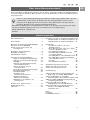 1
1
-
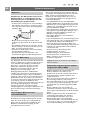 2
2
-
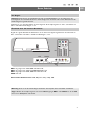 3
3
-
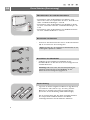 4
4
-
 5
5
-
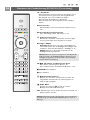 6
6
-
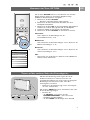 7
7
-
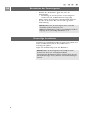 8
8
-
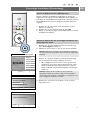 9
9
-
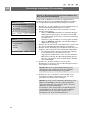 10
10
-
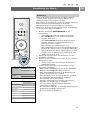 11
11
-
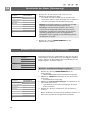 12
12
-
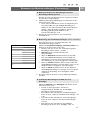 13
13
-
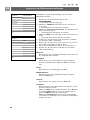 14
14
-
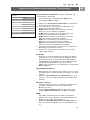 15
15
-
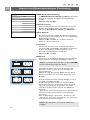 16
16
-
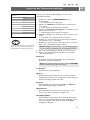 17
17
-
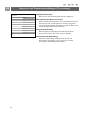 18
18
-
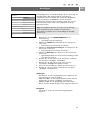 19
19
-
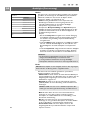 20
20
-
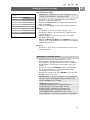 21
21
-
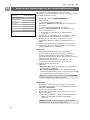 22
22
-
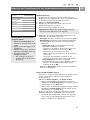 23
23
-
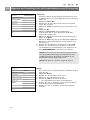 24
24
-
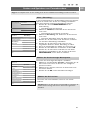 25
25
-
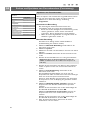 26
26
-
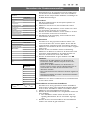 27
27
-
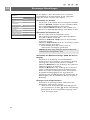 28
28
-
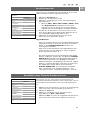 29
29
-
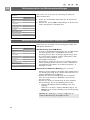 30
30
-
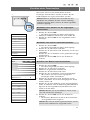 31
31
-
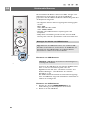 32
32
-
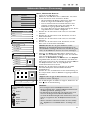 33
33
-
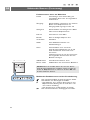 34
34
-
 35
35
-
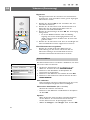 36
36
-
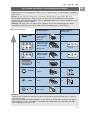 37
37
-
 38
38
-
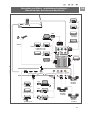 39
39
-
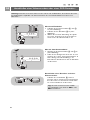 40
40
-
 41
41
-
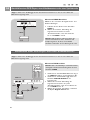 42
42
-
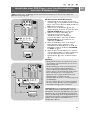 43
43
-
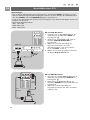 44
44
-
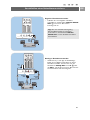 45
45
-
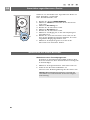 46
46
-
 47
47
-
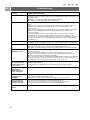 48
48
-
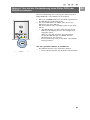 49
49
-
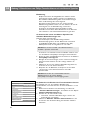 50
50
-
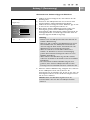 51
51
-
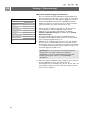 52
52
-
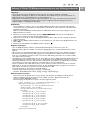 53
53
-
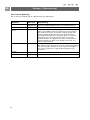 54
54
-
 55
55
-
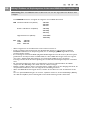 56
56
-
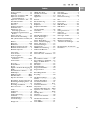 57
57
-
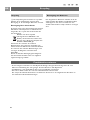 58
58